ข้อมูลคำสั่งซื้อ
- กดที่แถบเมนูงานซื้อและรายจ่ายทางซ้ายมือด้านล่าง
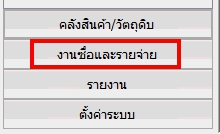
- จะปรากฎเมนูคำสั่งซื้อ(P.O.) ทางด้านซ้ายมือด้านบนดังรูป
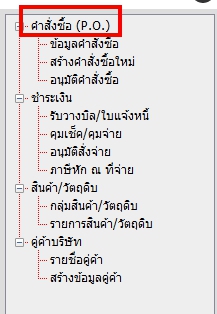
- จะมีเมนูย่อยที่ชื่อว่าข้อมูลคำสั่งซื้อ เลือกเมนูย่อยนี้ด้วยการดับเบิ้ลคลิ๊ก
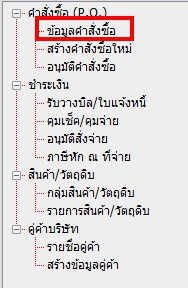
- จะปรากฎหน้าต่างรายการข้อมูลคำสั่งซื้อ สามารถเลือกระยะวันที่ต้องการดูข้อมูลได้จากช่องวันที่เอกสาร
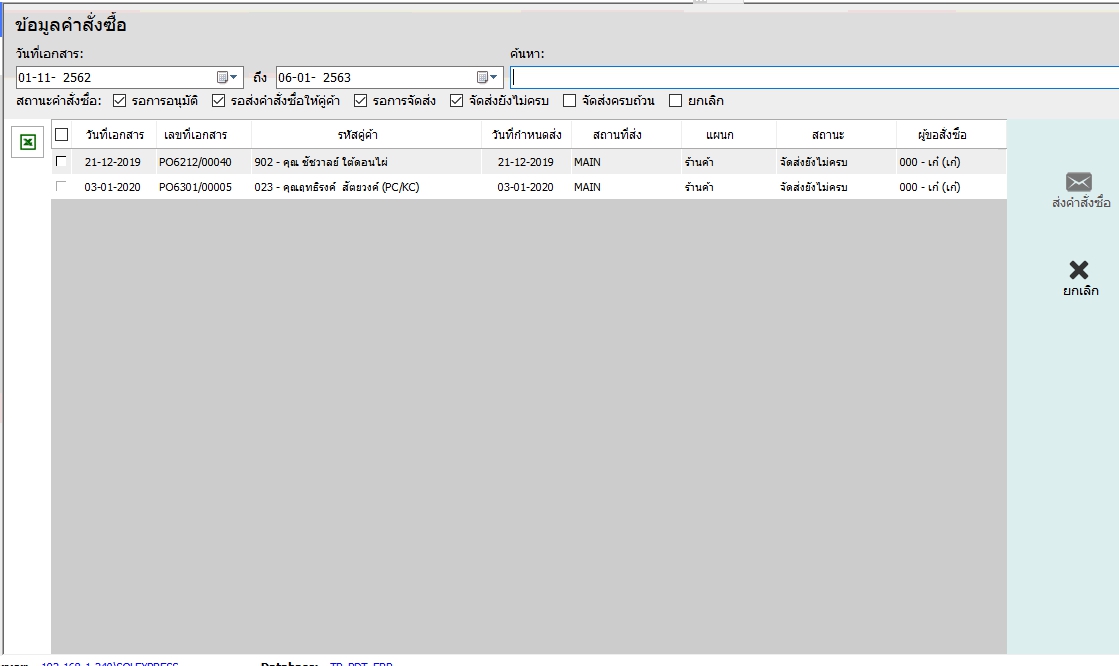
- กรณีต้องการไฟล์ที่เป็นExcel ให้กดที่ไอคอนดังรูป
